Índice
![]() Comentários e prêmios
Comentários e prêmios
Como Excluir Aplicativos Ocultos no iPhone de 4 Maneiras
Resumo
Como excluir aplicativos ocultos no iPhone? Como excluir o aplicativo comprado oculto no iPhone? Este tutorial mostra diferentes maneiras de remover aplicativos ocultos no iPhone 13, iPhone SE, iPhone 12, iPhone 11, etc. Use o software de recuperação de dados EaseUS iOS para restaurar fotos, mensagens ou vídeos excluídos no iPhone.
| Soluções viáveis | Solução de problemas passo a passo |
|---|---|
| Como Excluir Aplicativos Ocultos no iPhone de 4 Maneiras | Correção 1. Exclua aplicativos ocultos das configurações... Etapas completas Correção 2. Remova aplicativos da Biblioteca de aplicativos... Etapas completas Correção 3. Exclua aplicativos ocultos do Spotlight... Etapas completas Correção 4. Remova os aplicativos comprados da App Store... Etapas completas |
| Como Recuperar Aplicativos ou Dados Excluídos no iPhone ou iPad | Você pode recuperar dados de aplicativos ou arquivos excluídos em seu iPhone com o software de recuperação de dados EaseUS iOS em apenas alguns cliques. Conecte o iPhone ao seu PC e inicie o EaseUS MobiSaver. Escolha restaurar a partir do iOS, escaneie o iPhone... Etapas completas |
Quais São os Aplicativos Ocultos no iPhone
Você quer deletar aquele app escondido do seu iPhone que você não usa há tanto tempo, mas não consegue encontrá-lo em lugar nenhum? Se sim, este artigo o ajudará a encontrar e excluir aplicativos ocultos no seu iPhone.
Em 29 de abril de 2009, a Apple lançou o iOS 14 e introduziu seu novo recurso de pasta de aplicativos. Como o nome diz, a pasta Apple é um local seguro para todos ou apenas alguns aplicativos serem armazenados com segurança, para que os usuários possam ter uma tela inicial organizada e limpa. Devido ao pequeno tamanho da tela do iPhone, ter muitos aplicativos na mesma página pode não apenas matar a beleza, mas também dificultar a busca por um aplicativo específico. Portanto, os usuários potencialmente gostaram desse novo recurso, que os ajudou a ocultar qualquer aplicativo à vista de todos.
Por que Excluir Aplicativos Ocultos no iPhone
Se você deseja excluir aplicativos ocultos, a primeira etapa é localizá-los na biblioteca de aplicativos, onde são armazenados temporariamente.
Excluir aplicativos extras que não estão mais em uso é uma ótima maneira de liberar espaço local e evitar atualizações desnecessárias. Aqueles que podem atrapalhar outras funções móveis e criar problemas de segurança para você. Ao contrário do Android, excluir aplicativos ocultos em telefones iOS não é tão fácil quanto parece. Como esses aplicativos não estão visíveis na tela inicial, é muito provável que você tenha que encontrá-los na pasta de aplicativos e excluí-los de lá.
Siga estas etapas para excluir os aplicativos ocultos no iPhone 13/SE/12/11 de 4 maneiras diferentes, para que você possa tentar a próxima se uma outra não funcionar para você.
Correção 1. Excluir Aplicativos Ocultos do iPhone nas Configurações
Em comparação com o Android, as configurações do iOS são um pouco complicadas e podem levar alguns minutos para você entender como as coisas funcionam.
Para excluir os aplicativos ocultos de lá, siga as etapas mencionadas abaixo.
Etapa 1. Vá para "Configurações" e clique em "Geral". Em seguida, procure por "armazenamento do iPhone" e aguarde alguns minutos até que ele exiba todos os seus aplicativos ocultos. A partir daí, escolha os aplicativos que deseja excluir e toque neles.
Isso levará você para a próxima tela com todos os detalhes relevantes do aplicativo de armazenamento, dados, tamanho do aplicativo, etc.
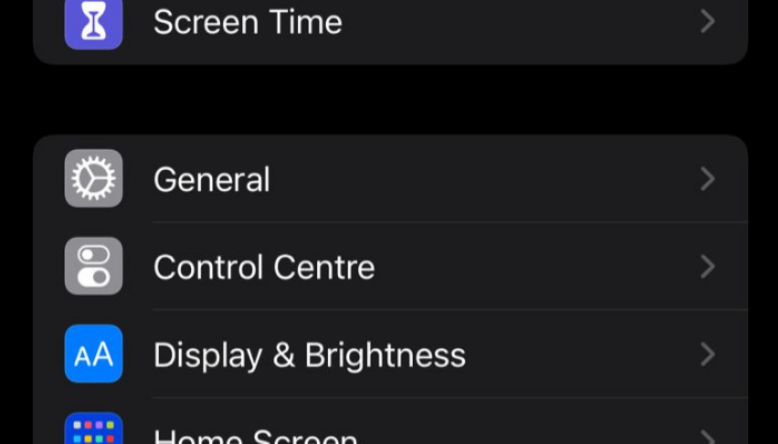
Etapa 2. Em seguida, procure por "armazenamento do iPhone" e aguarde alguns minutos até que todos os seus aplicativos ocultos sejam exibidos. A partir daí, escolha os aplicativos que deseja excluir e toque neles.
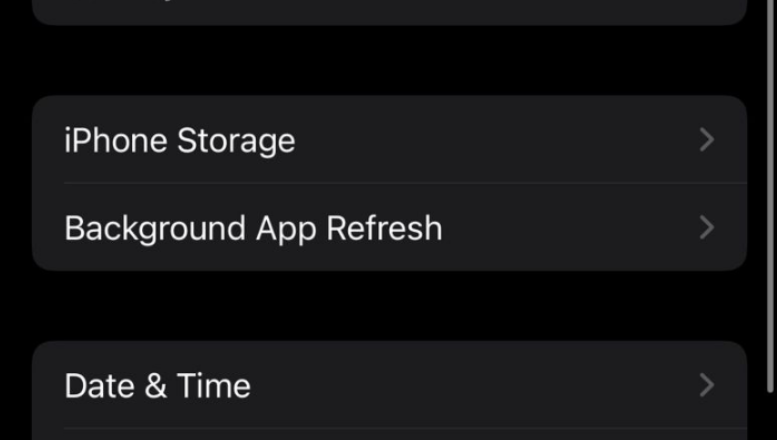
Isso levará você para a próxima tela com todos os detalhes relevantes do aplicativo de armazenamento, dados, tamanho do aplicativo, etc.
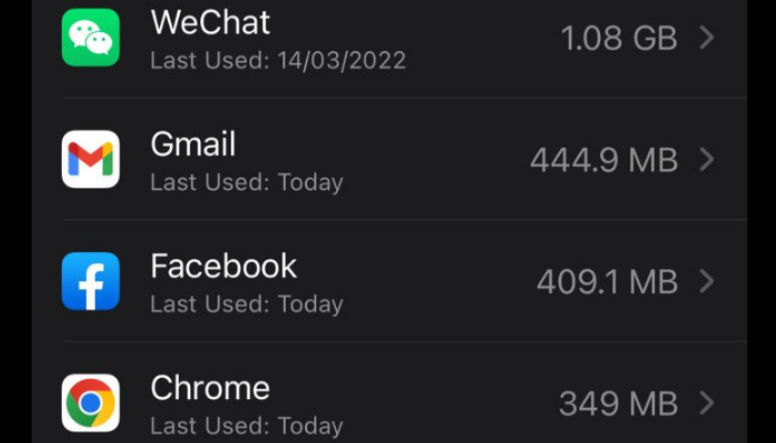
Etapa 3. Encontre a opção "excluir aplicativo" e clique nela. Isso também excluirá todos os dados relacionados associados ao aplicativo e não poderá ser desfeito.
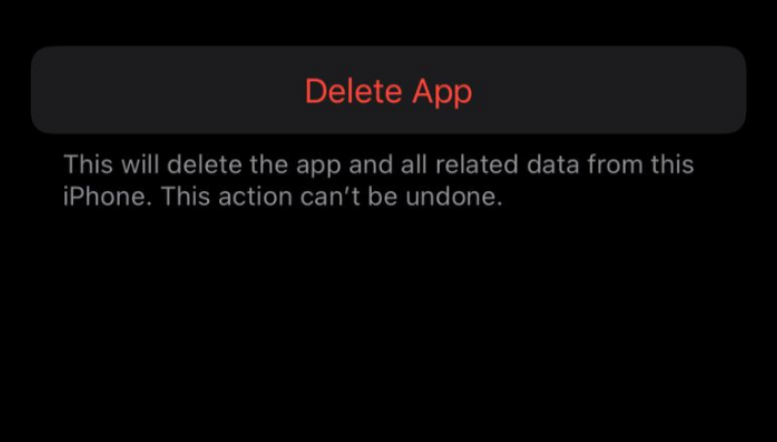
Após a exclusão, o aplicativo será automaticamente removido de sua biblioteca de aplicativos, pasta ou tela inicial.
Correção 2. Excluir Aplicativos Ocultos no iPhone da Biblioteca de Aplicativos
Como mencionado anteriormente, a biblioteca de aplicativos é o local onde todos os aplicativos iOS ocultos são protegidos enquanto você os oculta na tela inicial.
Se você não encontrar nenhum dos seus aplicativos na tela inicial, provavelmente está na biblioteca de aplicativos, onde você deve classificar as categorias para encontrar o aplicativo que está procurando.
Para excluir aplicativos ocultos de sua biblioteca de aplicativos, siga as etapas listadas abaixo.
Etapa 1. Abra sua tela inicial e deslize para a esquerda até ver uma tela inicial em branco sem aplicativos. Lá, você encontrará uma barra com o rótulo "Biblioteca de aplicativos".
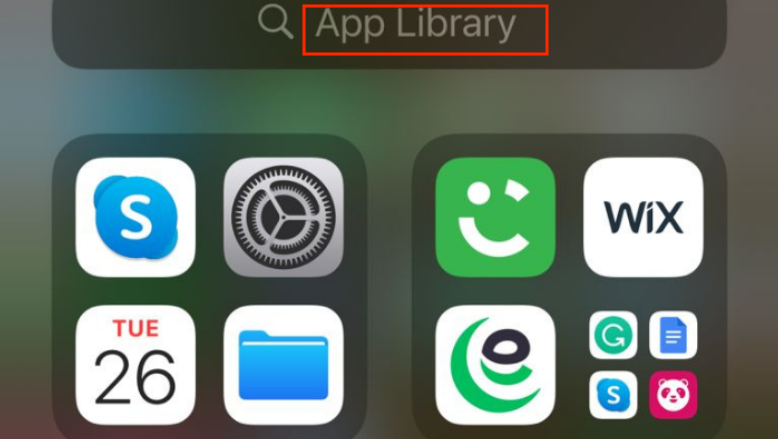
Etapa 2. Toque nessa barra para procurar o aplicativo oculto que deseja excluir.
Etapa 3. Depois de encontrar o aplicativo desejado, clique nele para obter a opção de exclusão. Ou você também pode pressionar longamente a mesma opção para encontrar a opção de exclusão do aplicativo.
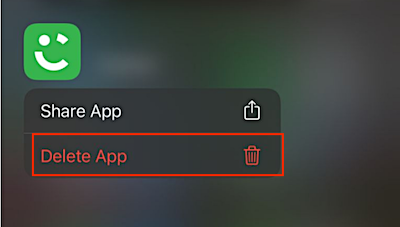
Etapa 4. Agora, clique em "Excluir" e confirme a mesma ação para remover o aplicativo do seu telefone para sempre.
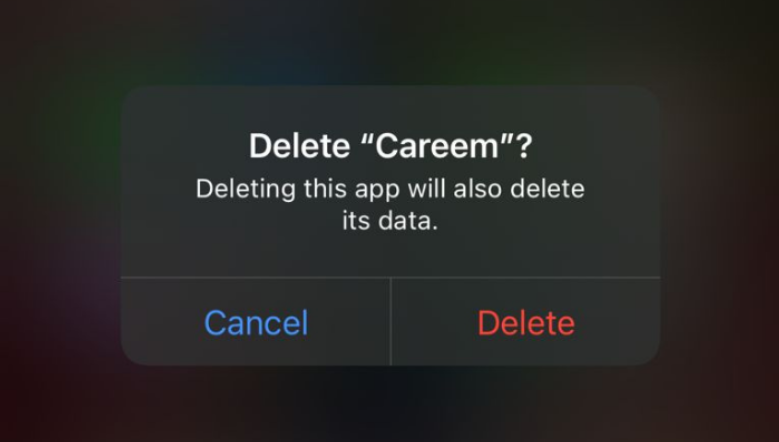
Correção 3. Excluir Aplicativos Invisíveis Usando o Spotlight
Se você é um usuário do iPhone, provavelmente já usou ou pelo menos encontrou o recurso Spotlight em seu telefone iOS. O Spotlight não apenas ajuda você a gerenciar seus aplicativos, arquivos e e-mails, mas também mantém seu iPhone limpo e livre de aplicativos desnecessários de terceiros.
No entanto, excluir aplicativos ocultos usando o Spotlight é mais fácil do que outros métodos com as etapas mencionadas abaixo.
Etapa 1. Abra sua tela inicial e deslize para baixo. Agora, você verá uma barra de pesquisa na parte superior da tela.
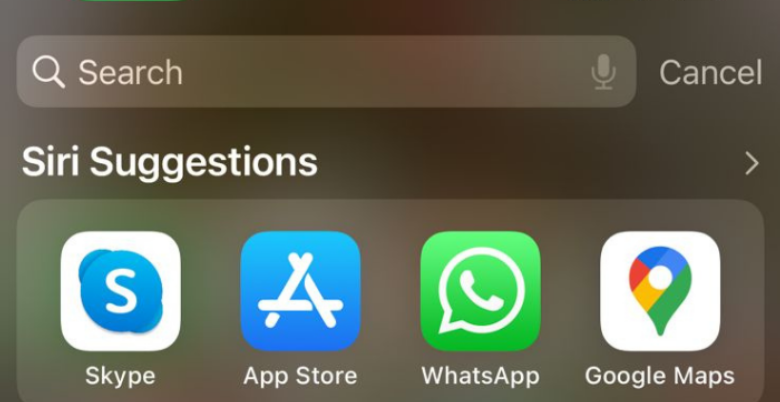
Etapa 2. Digite o nome do aplicativo que deseja excluir e clique no ícone do Spotlight. Procure a opção de exclusão e toque nela para "excluir aplicativo".
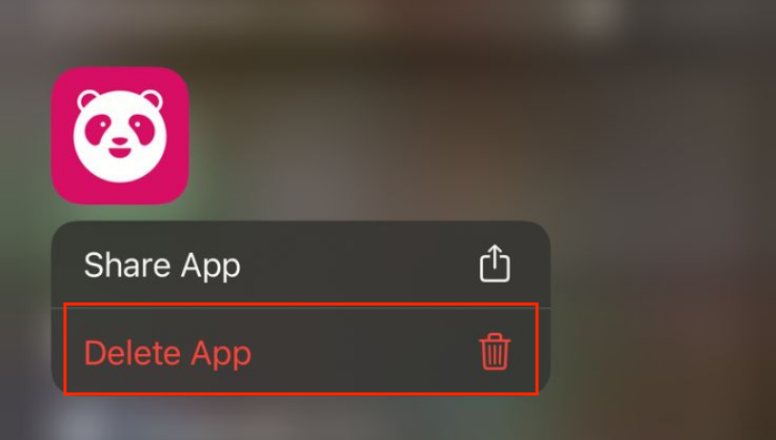
Depois de clicar nele, um novo pop-up aparece na tela com a opção de excluir novamente. Se você quiser continuar, clique nele e você se livrará do aplicativo imediatamente.
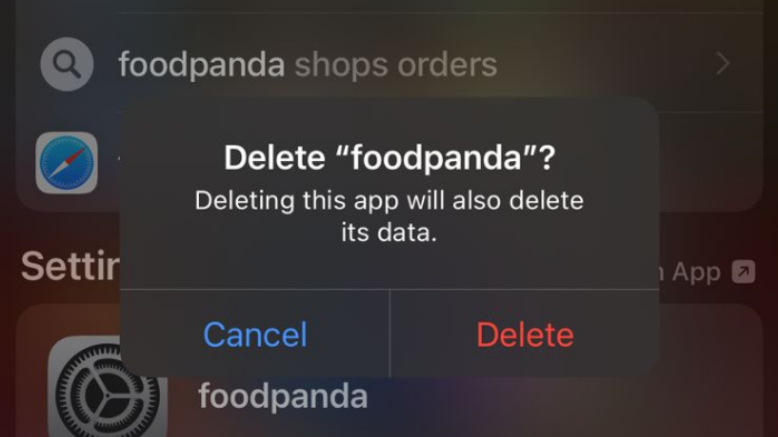
Correção 4. Excluir Aplicativos Comprados no iPhone da App Store
Este é o método mais tradicional para excluir aplicativos comprados no iPhone da loja de aplicativos que você não tem vontade de usar agora.
No entanto, esse método funciona apenas para os aplicativos comprados que você deseja excluir devem ter uma atualização pendente ou um histórico pendente atualizado recentemente. Porque a loja de aplicativos do iPhone salva apenas os aplicativos que têm novas atualizações disponíveis na loja de aplicativos.
Para excluir aplicativos ocultos da loja de aplicativos, siga as etapas abaixo:
Etapa 1. Vá para a configuração, abra a loja de aplicativos e toque na sua foto de perfil na conta, que o levará para a próxima tela com todos os aplicativos prontos para atualizar disponíveis.
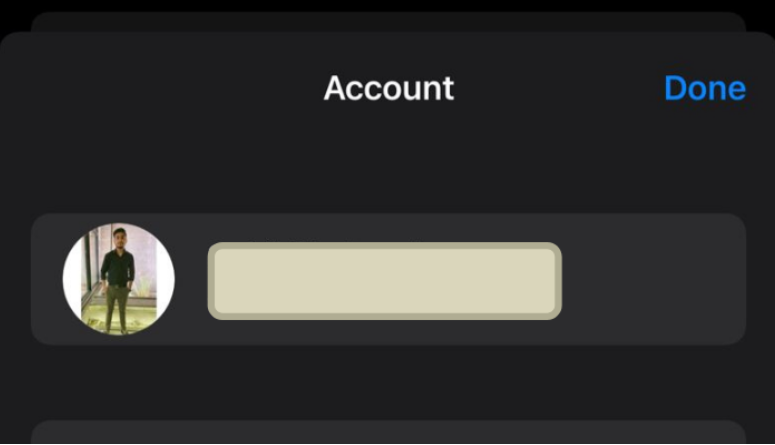
Etapa 2. Além de cada aplicativo, você verá uma opção clicável de "atualizar". Ao deslizar para a esquerda na tela, você verá a opção Excluir. Pressione e segure essa opção e pressione a opção de Excluir.
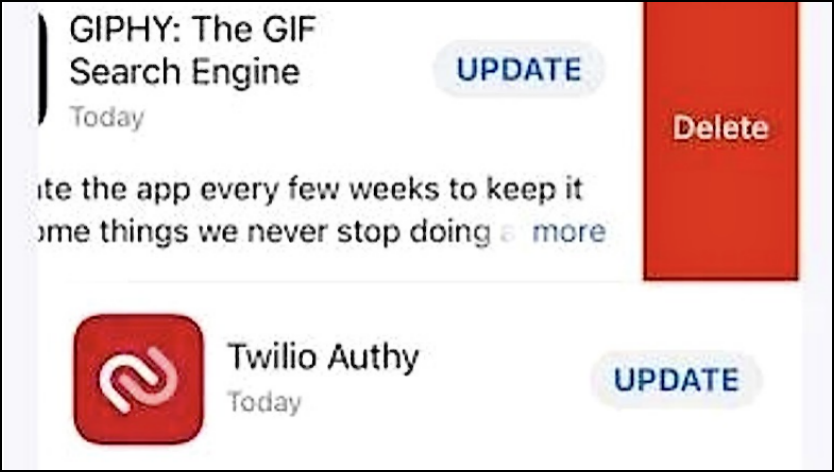
Etapa 3. O sistema solicitará novamente que você confirme sua ação, pois a exclusão do aplicativo também excluirá todos os dados relacionados presentes no telefone.
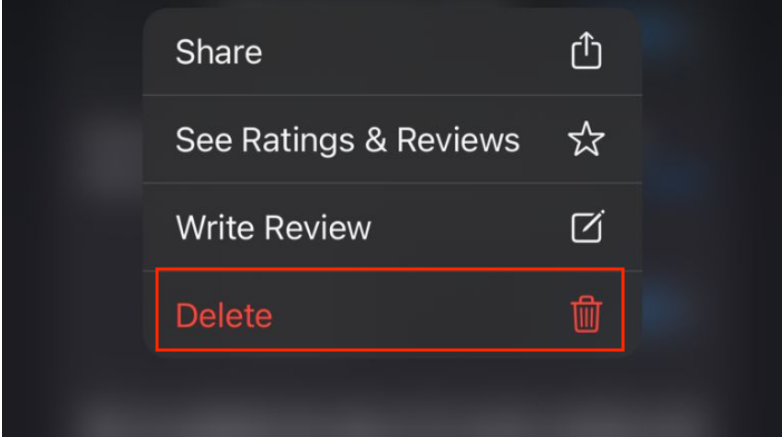
Como Recuperar Dados no iPhone com o Software de Recuperação de Dados do iOS
Por mais que excluir dados em um iPhone seja um incômodo, recuperar os dados excluídos também é um problema, especialmente se os dados não tiverem backup no telefone. Se você está lutando no mesmo barco e não consegue encontrar uma saída, EaseUS MobiSaver está lá para ajudá-lo.
Com recursos especiais, o EaseUS MobiSaver permite que você recupere profissionalmente os dados do iPhone diretamente de dispositivos iOS, iTunes e backup na nuvem. Quer você tenha o dispositivo iOS mais recente, ele funciona muito bem na recuperação de fotos excluídos, vídeos, contatos, históricos de bate-papo, mensagens e muito mais excluídos de quase todos os dispositivos iOS.
Não importa se já se passaram vários meses ou alguns anos, o EaseUS MobiSaver protege você quando se trata de recuperar dados iOS ilimitados em 3 etapas simples.
Passo 1. Escolha o modo de recuperação
Conecte o iPhone ao seu PC e inicie o EaseUS MobiSaver. Escolha o modo de recuperação - "Recuperar do dispositivo iOS" à esquerda e clique em "Avançar".
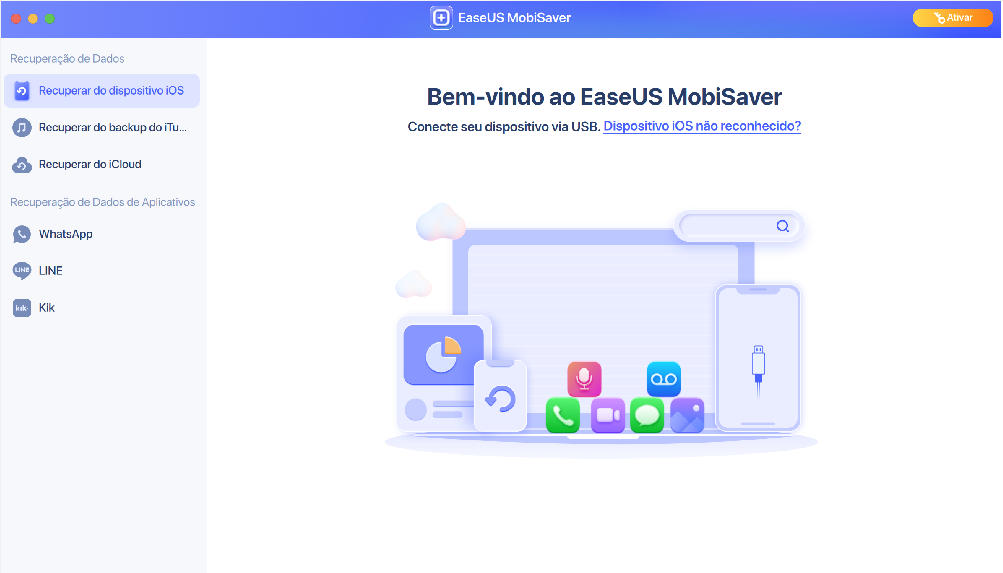
Passo 2. Digitalize o iPhone e encontre dados perdidos
O EaseUS MobiSaver digitalizará automaticamente o iPhone 13/12/11/X/XR/XS/8/7/6/5/4 e encontrará dados presentes e até alguns dados perdidos para você.
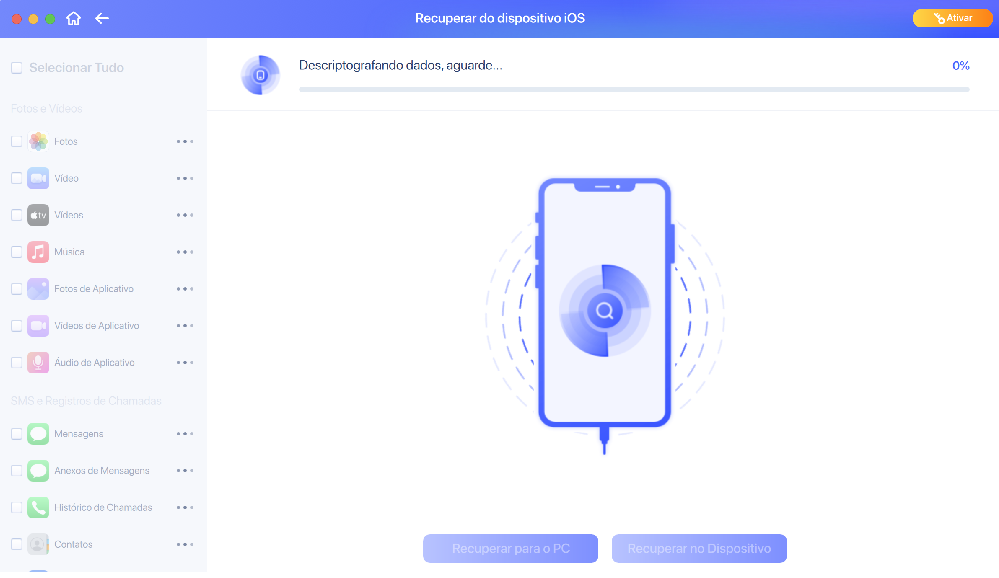
Passo 3. Visualize e restaure os dados do iPhone
Você pode escolher os dados perdidos, como fotos, vídeos, contatos, SMS, notas, correios de voz ou outros arquivos do iPhone 13/12/11/X/XR/XS/8/7/6/5/4. Em seguida, clique em "Recuperar" e salve esses dados em outro local.
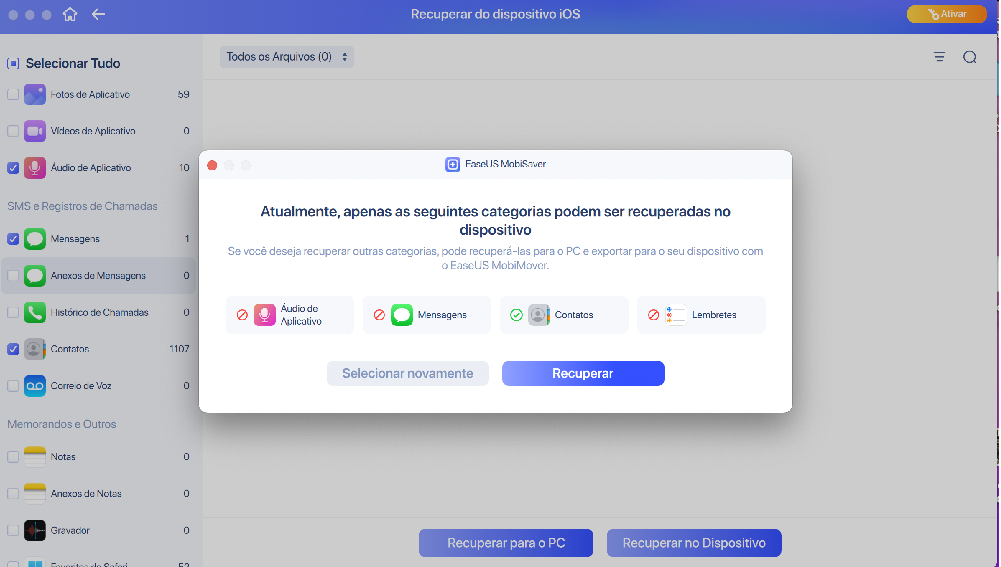
Conclusão
Este foi o nosso guia sobre como você pode excluir facilmente os aplicativos ocultos na pasta do aplicativo de 4 maneiras diferentes sem navegar na web por horas. Embora o recurso de pasta de aplicativos recém-adicionado seja ótimo para organizar aplicativos, ele pode tornar a exclusão de aplicativos desnecessários um pouco complicada, mas não com as soluções mencionadas acima.
Caso você queira recuperar os dados excluídos, o EaseUS MobiSaver está a apenas um clique de distância para você encontrar todos os dados excluídos acidentalmente, perdidos, atacados, danificados ou outros dados excluídos em questão de minutos. Confira como este software de recuperação de dados do iPhone ajuda você a recuperar todos os seus dados importantes do iOS em apenas 3 etapas simples, sem falhas.
Esta página foi útil?
-
![]()
Comentário
Excelente
O EaseUS MobiMover permite que você transfira facilmente todos os dados do iPhone para o PC. O aplicativo está disponível para Windows e Mac, portanto, independentemente da plataforma que você usa, você está coberto.
- Por editor do iPhoneHacks
-
![]()
Comentário
Excelente
Se você esqueceu a senha de seu antigo iPad ou iPhone ou comprou um dispositivo iOS usado que não permite que você entre porque tem Face ID ou Touch ID ativada, o EaseUS MobiUnlock vem para o resgate.
- Por editor do Phoneworld
-
![]()
Comentário
Excelente
O EaseUS Todo PCTrans Free é uma solução de software útil e confiável criada para servir em operações de migração de computador, seja de uma máquina para outra ou de uma versão anterior do seu sistema operacional para uma mais recente.
- Por editor do Softpedia
-
![]()
Comentário
Excelente
O EaseUS Data Recovery Wizard Pro tem a reputação de ser um dos melhores programas de recuperação de dados do mercado. Ele vem com uma seleção de recursos avançados, incluindo recuperação de partição, restauração de unidade formatada e reparo de arquivos corrompidos.
- Por editor do Techradar
Artigos relacionados
-
Corrigir 'tentativa de recuperação de dados' do iPhone X/8/7/6 após atualização do iOS 12
![]() Rita 2024-11-27
Rita 2024-11-27 -
Baixar e Atualizar para iOS 11.2.5 no iPhone/iPad/iPod sem Perder Dados
![]() Rita 2024-09-19
Rita 2024-09-19 -
Como Mostrar o Bate-papo do Viber no iPhone e Android
![]() Leonardo 2026-01-04
Leonardo 2026-01-04 -
Como Recuperar Bate-papo do Telegram no iPhone [Guia Completo]
![]() Leonardo 2024-09-19
Leonardo 2024-09-19
